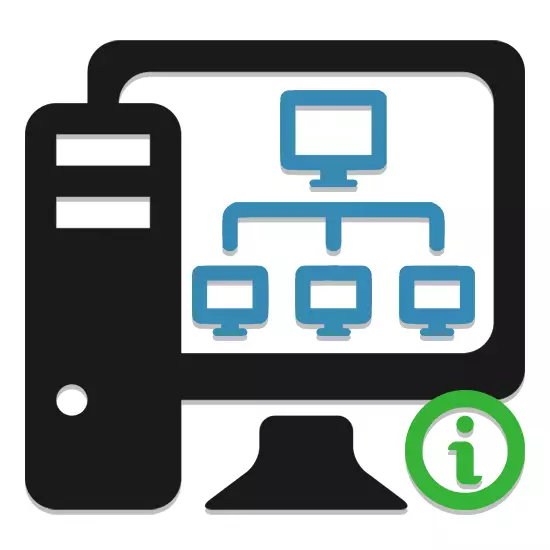
ברשת מקומית אחת, מספר גדול למדי של מחשבים יכולים להיות מחוברים, שכל אחד מהם יש שם ייחודי משלו. תחת מאמר זה, נדבר על איך לזהות את השם הזה.
אנו לומדים את שם המחשב ברשת
אנו נסתכל על שני כלי המערכת הזמינים כברירת מחדל בכל גרסה של Windows ותוכנית מיוחדת.שיטה 1: רך מיוחד
ישנן תוכניות רבות המאפשרות לך לגלות את השם ומידע אחר על מחשבים המחוברים לרשת מקומית אחת. אנו נשקול mylanviewer - תוכנה המאפשרת לך לסרוק חיבורי רשת.
הורד MyLanViewer מהאתר הרשמי
- הורדה, להתקין ולהפעיל את התוכנית. זה אפשרי בחינם רק במשך 15 ימים.
- לחץ על הכרטיסייה "סריקה" ועל לוח העליון לחץ על הלחצן 'התחל סריקה מהירה'.
- יציג רשימת כתובות. בשורה "המחשב", לחץ על הסמל עם תמונה בתוספת.
- השם שאתה צריך ממוקם בלוק "שם המארח".
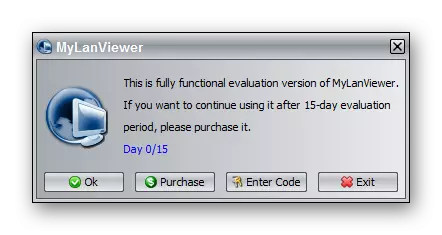
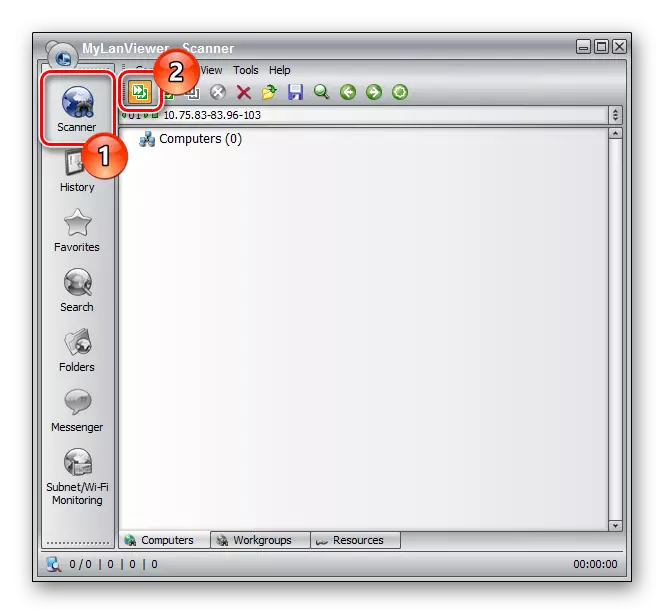
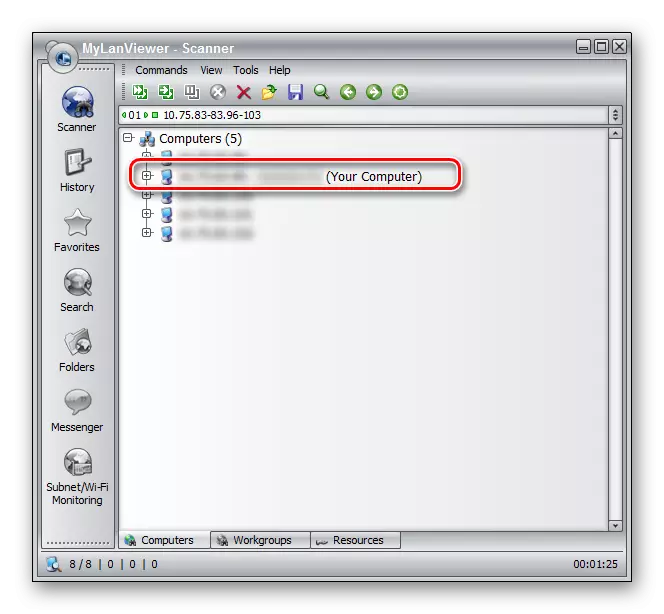
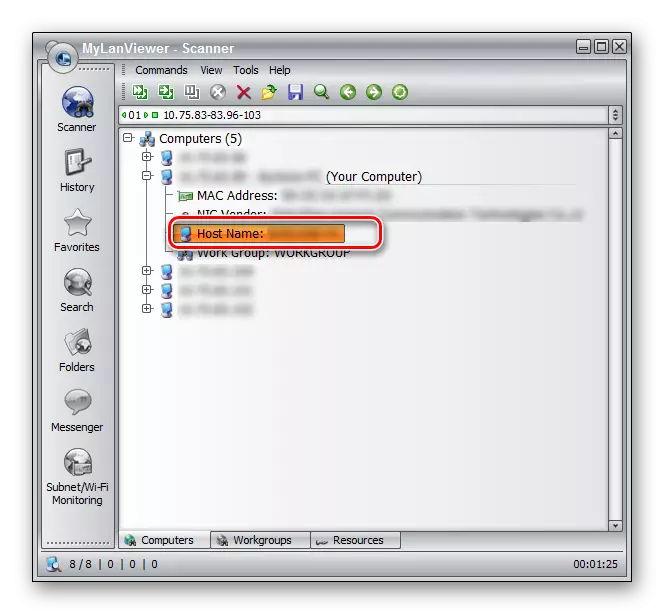
לחלופין, אתה יכול לבחון באופן עצמאי תכונות אחרות של התוכנית.
שיטה 2: "שורת הפקודה"
תוכל לגלות את שם המחשב ברשת באמצעות "שורת הפקודה". שיטה זו תאפשר לך לחשב לא רק את שם המחשב, אלא גם מידע אחר, לדוגמה, מזהה או כתובת IP.אם תתרחשו שאלות כלשהן בשיטה זו, צור איתנו בהערות.
ראה גם: כיצד לגלות את מזהה המחשב
שיטה 3: שנה שם
השיטה הפשוטה ביותר לחישוב השם היא להציג את המאפיינים של המחשב. לשם כך, לחץ לחיצה ימנית על כפתור "התחל" ובפריט בחר מערכת.
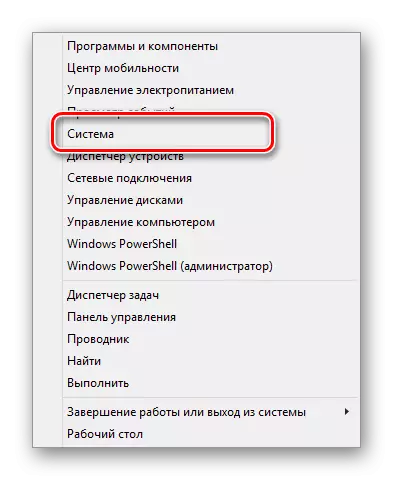
לאחר פתיחת חלון "מערכת", המידע שאתה צריך יוצג ב "שם מלא" מחרוזת.
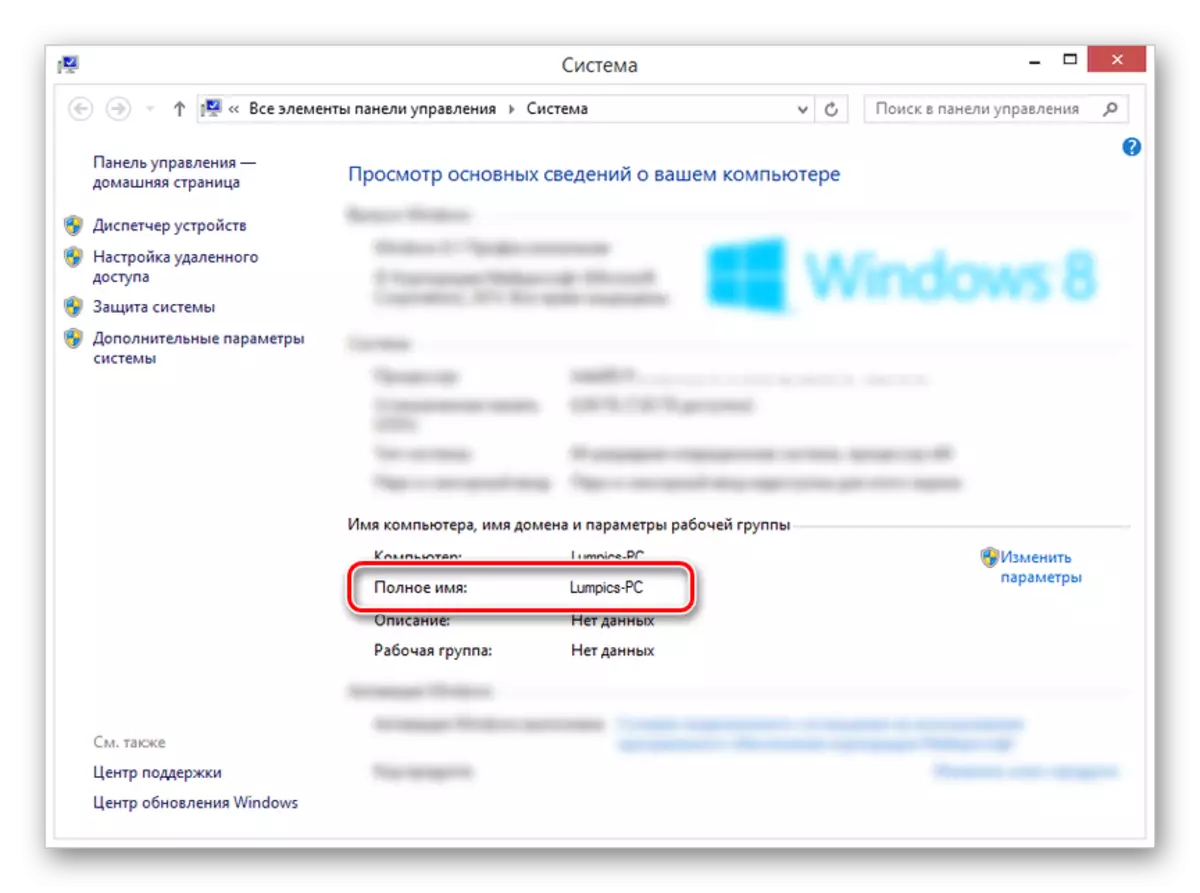
כאן תוכלו ללמוד נתונים אחרים במחשב, כמו גם את הצורך לערוך אותם.
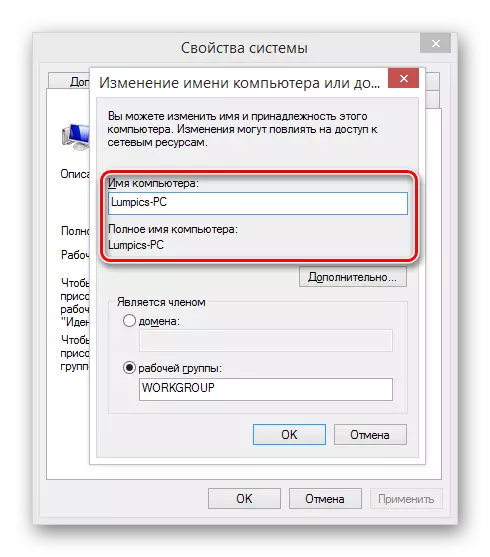
קרא עוד: כיצד לשנות את שם המחשב
סיכום
השיטות הנחשבות במאמר ילמדו לגלות את השם של כל מחשב ברשת המקומית. במקביל, הנוחה ביותר היא השיטה השנייה, שכן היא מאפשרת לך לחשב מידע נוסף מבלי לדרוש את ההתקנה של תוכנת צד שלישי.
